Fejlesztőként biztosan használta a két legendás eszköz közül legalább az egyiket: a Visual Studio Code-ot (VS Code) és a szokásos Visual Studio-t. Mindkettő a Microsoft technológiai óriás ötlete, de mindegyiknek vannak egyedi előnyei és hátrányai, amelyek alkalmassá teszik bizonyos projektek és fejlesztők számára. Tehát hogyan dönti el, hogy melyiket használja a következő próbálkozáshoz? Használja ezt a cikket, hogy alaposabban vizsgálja meg, és tisztább képet kapjon.

VS Code vs. Visual Studio – Gyors összehasonlítás
Az alábbiakban összefoglaljuk azokat a főbb funkciókat, amelyek megkülönböztetik a VS Code-ot és a Visual Studio-t:
Visual Studio kód
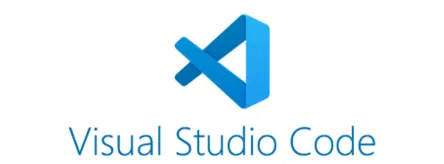
A Visual Studio Code egy gyors, ingyenes és testreszabható kódszerkesztő, amely számos nyelv támogatásával büszkélkedhet. Ideális gyors beállításhoz és hibakereséshez. Lehetővé teszi a felhasználók számára, hogy változtatásokat hajtsanak végre, és valós időben tekintsék meg az eredményeket. Bár elsősorban kódszerkesztő, mégis használhatja IDE-ként, némi életminőség-javítással.
hogyan lehet leiratkozni a disney pluszról
A VS Code telepítési mérete észrevehetően kisebb, mint a Visual Studioé. Támogatja a beépülő modulokat számos kódolási nyelvhez, beleértve a homályosabb nyelveket is (például bizonyos szabadalmaztatott nyelveket egy kis programhoz vagy játékhoz). Könnyű súlya miatt viszonylag gyorsabb is, mint a VS. Tehát ez egy kényelmes kis eszköz a számítógépen, ha Ön webfejlesztő vagy kódolási hobbi, aki valami nem tolakodó, mégis sokoldalúra vágyik.
Vizuális Stúdió

A Visual Studio azonban nem csak egy kódszerkesztő; ez egy teljes körű Integrált Fejlesztői Környezet (IDE), figyelemre méltó hibakeresési és tesztelési lehetőségekkel, valamint a különböző kiadásokban található együttműködési funkciókkal. Ez egy tipikusabb fejlesztői környezet, egyszerű, egy kattintással történő fordítással.
A Visual Studio vagy az Integrated Development Environment számos Microsoft szoftverfejlesztő eszközt tud használni a natív kód létrehozásához és kezeléséhez: Windows Application Programming Interface, Windows Presentation Foundation, Windows Forms, Microsoft Silverlight és Windows Store.
A közösségi kiadás ingyenes, míg a Professional és a Enterprise verziók további funkciókat is tartalmaznak – bár ezekért fizetni kell.
Ez egy erősebb eszköz, különösen alkalmas C-alapú nyelvek (például C++ és C#) és .NET keretrendszer kódolására. Bár a VS segítségével felhő-, mobil- és webalapú rendszereken is dolgozhat, ideális asztali számítógépek és szerverek fejlesztéséhez. Ez egy nagyobb telepítőfájl, és a legjobban megfelel azoknak a komolyabb fejlesztőknek vagy amatőröknek, akik ideális környezetben szeretnének dolgozni kedvenc programozási nyelveikhez.
Támogatott funkciók
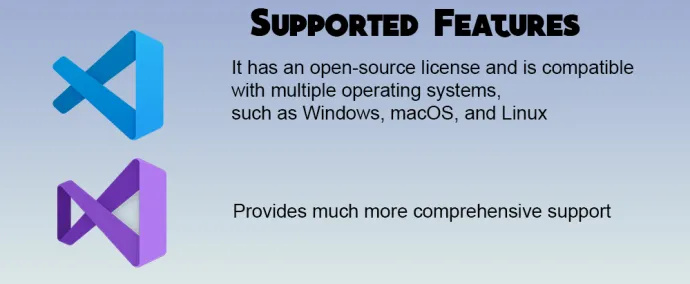
A VS Code tökéletes azokhoz a közelgő projektekhez, amelyek gyors, könnyű szerkesztőt igényelnek, különösen korlátozottabb vagy nem Windows-alapú rendszereken. Nyílt forráskódú licenccel rendelkezik, és több operációs rendszerrel is kompatibilis, például Windows, macOS és Linux. Ráadásul a több ezer folyamatosan növekvő bővítmény kibővíti képességeit számos nyelvre és eszközre.
A Visual Studio viszont sokkal átfogóbb támogatást nyújt, integrált környezetet biztosítva a fejlesztőknek hatékony hibakereső, diagnosztikai és tesztelő eszközökkel. A Windowstól az Azure-ig terjedő sokféle platformnak köszönhetően számos nagy igényt kielégítő fejlesztői igényt is kielégít.
Használati forgatókönyvek
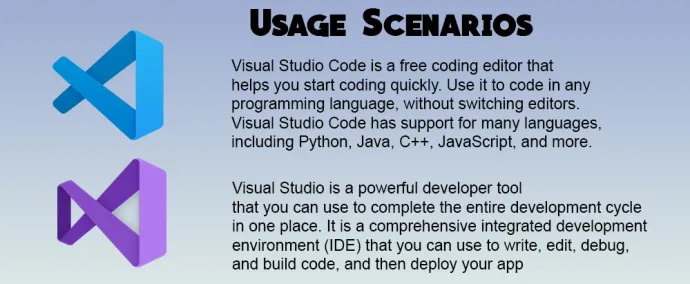
A független kódolók, hallgatók és nyílt forráskódú együttműködők számára a VS Code a megfelelő. Ez az eszköz a több eszközt használó kódolók számára is kényelmes, akik bárhol szeretnének tovább dolgozni projektjeiken.
A kis csapatok teljes mértékben kihasználhatják a Visual Studio Community kiadás előnyeit, mivel ingyenes megoldást kínál projektjeikhez. De ha valami professzionálisra vágyik, a Visual Studio Professional és Enterprise kiadások teljes körű választ adnak a legmagasabb minőségi és méretezési szabványokra is.
Egyedi tulajdonságok
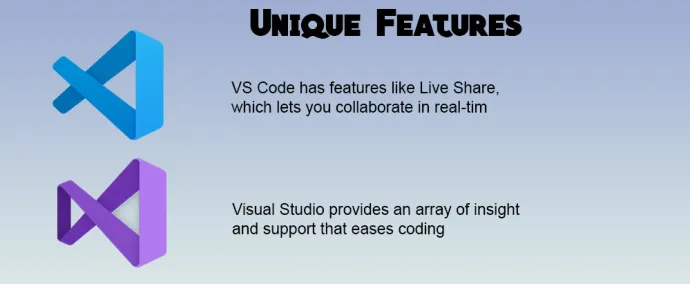
A VS Code olyan funkciókkal rendelkezik, mint a Live Share, amely lehetővé teszi a valós idejű együttműködést másokkal, vagy az integrált terminál, amely közvetlen hozzáférést biztosít a szerkesztőn belüli parancssori eszközökhöz.
A Visual Studio egy sor betekintést és támogatást kínál, amely megkönnyíti a kódolást, mint például a CodeLens a hasznos információkért közvetlenül a kódban, az IntelliCode pedig az AI által támogatott ajánlások és kiegészítések biztosításához.
Közösség és támogatás
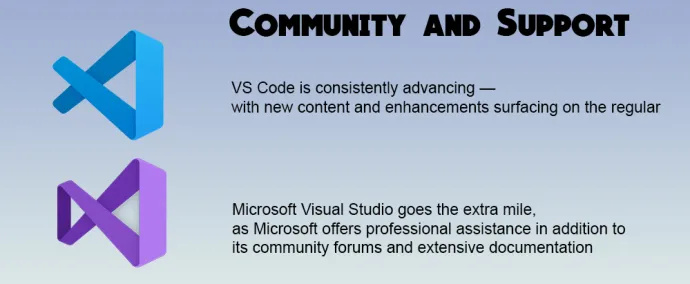
A VS Code elkötelezett támogatók széles hálózatával van felszerelve, akik rengeteg útmutatót és oktatóanyagot biztosítanak. A VS Code folyamatosan fejlődik – rendszeresen jelennek meg új tartalmak és fejlesztések. És mivel nyílt forráskódú, a közösség tagjai mérlegelhetik és alakíthatják a termék ütemtervét.
A Microsoft Visual Studio megteszi az extra mérföldet, mivel a Microsoft a közösségi fórumokon és a kiterjedt dokumentáción kívül professzionális segítséget is kínál. Bár nem annyira nyitott, a Microsoft figyelembe veszi a felhasználói bevitelt, és rendszeresen frissíti a Visual Studio-t új funkciókkal és testreszabási lehetőségekkel.
Teljesítmény- és rendszerkövetelmények
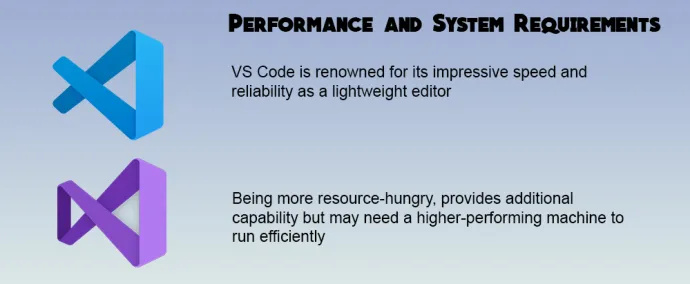
A VS Code könnyű szerkesztőként híres lenyűgöző sebességéről és megbízhatóságáról – még viszonylag elavult hardveren is. Alacsony rendszerigényének köszönhetően az emberek szélesebb köre, valamint azok számára, akik kisebb fogyasztású eszközökön fejlesztenek, elérhetővé válik.
Másrészt a Visual Studio, mivel erőforrás-éhes, további lehetőségeket biztosít, de a hatékony működéshez nagyobb teljesítményű gépre lehet szüksége. Nevezetesen, az Enterprise kiadás még robusztusabb beállítást igényel. De cserébe jobb teljesítményt és egy erőteljes fordítót kap, amely alkalmas komplex és erőforrás-igényes programok és videojátékok teljes körű fejlesztésére.
Testreszabás és bővítmények
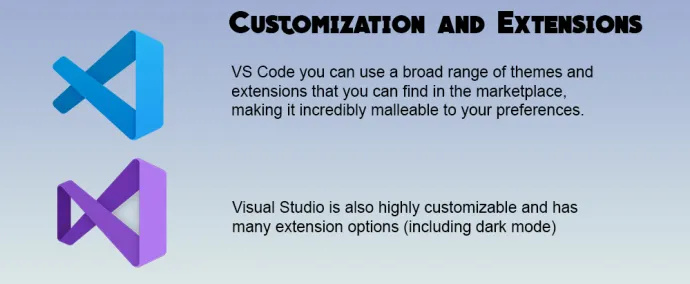
A VS Code segítségével a piacon megtalálható témák és kiterjesztések széles skáláját használhatja, így hihetetlenül alakítható az Ön preferenciái szerint. A felület felhasználóbarát, így hatékonyan tud dolgozni.
A Visual Studio szintén nagymértékben testreszabható, és számos bővítési lehetőséggel rendelkezik (beleértve a sötét módot is), bár nem olyan kiterjedt, mint a VS Code.
Ez végső soron Önön és az Ön igényein múlik, mivel mindkét platform az eszközök széles választékát kínálja a fejlesztők számára bármilyen szinten.
Nyelvi támogatás
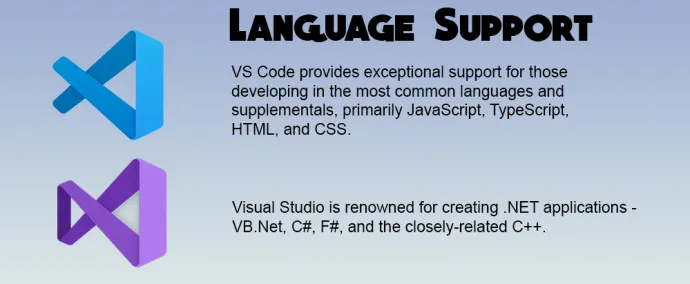
A VS Code kivételes támogatást nyújt azoknak, akik a legelterjedtebb nyelveken és kiegészítőkben fejlesztenek, elsősorban JavaScript, TypeScript, HTML és CSS. Ez különösen hasznossá teszi a webfejlesztők és a többplatformos programokat és alkalmazásokat készítők számára.
Másrészt a Visual Studio híres .NET alkalmazások létrehozásáról – VB.Net, C#, F# és a szorosan kapcsolódó C++. A Python és egyebek azonban hasznos bővítményekkel támogatottak, amelyek további nyelvi támogatást nyújtanak, ami nagy hasznot hoz a nagyszabású, többplatformos programokon dolgozó fejlesztőknek.
Integráció más eszközökkel
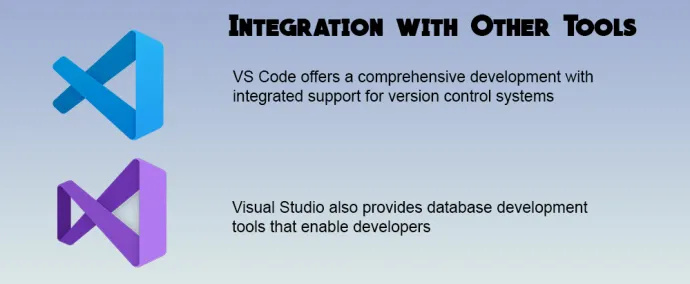
A VS Code egy átfogó fejlesztői környezetet kínál, amely egyesíti a kódszerkesztést az olyan verzióvezérlő rendszerek integrált támogatásával, mint a GitHub, a népszerű CI/CD-eszközök és a felhőintegráció.
A Visual Studio szoros integrációjával a Microsoft Azure-ba a felhasználók egyetlen kattintással telepíthetik a felhőt. A Visual Studio olyan adatbázis-fejlesztő eszközöket is biztosít, amelyek lehetővé teszik a fejlesztők számára adatbázisaik gyors létrehozását és kezelését.
Megközelíthetőség
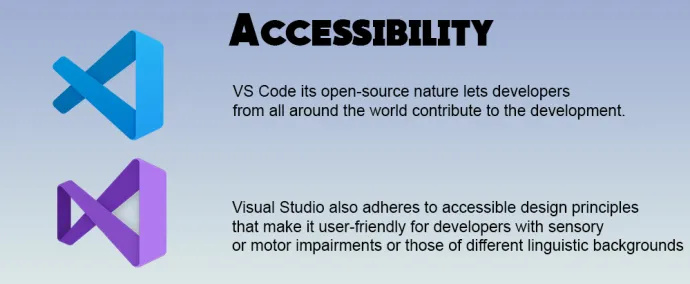
A Visual Studio Code egyedülállóan arra törekszik, hogy a felhasználói élményt mindenki számára elérhetővé tegye a képernyőolvasók és egyéb eszközök támogatásával. Sőt, nyílt forráskódú jellege lehetővé teszi, hogy a világ minden tájáról érkező fejlesztők hozzájáruljanak a fejlesztéshez.
A Visual Studio betartja az akadálymentes tervezési elveket is, amelyek felhasználóbaráttá teszik az érzékszervi vagy mozgássérült vagy eltérő nyelvi hátterű fejlesztők számára. Előfordulhat azonban, hogy ezeknek a szolgáltatásoknak a hatóköre nem olyan széles, mivel a VS zárt forráskódú.
Az óriások csatája
Ha egy új projekt elindításakor a VS Code és a Visual Studio között akadozik, tudd, nem az a fontos, hogy melyik a jobb, hanem az, hogy melyik a megfelelő az Ön számára. A VS Code a megfelelő út, ha valami könnyű és szabadon végrehajtható kódolási feladatokra vágyik. A Visual Studio lehet a jobb megoldás olyan összetett projektekhez, amelyek fejlett eszközöket és együttműködési funkciókat igényelnek. De mivel mindkettőnek megvannak az erősségei és a hátrányai, ezek megértése segít megalapozott döntést hozni.
Használtad a VS Code-ot vagy a Visual Studio-t? Milyen funkciókat tart lényegesnek projektjeihez? Ossza meg tapasztalatait és meglátásait az alábbi megjegyzésekben. Az Ön visszajelzése iránymutató lehet valaki más számára a fejlesztői közösségben.









